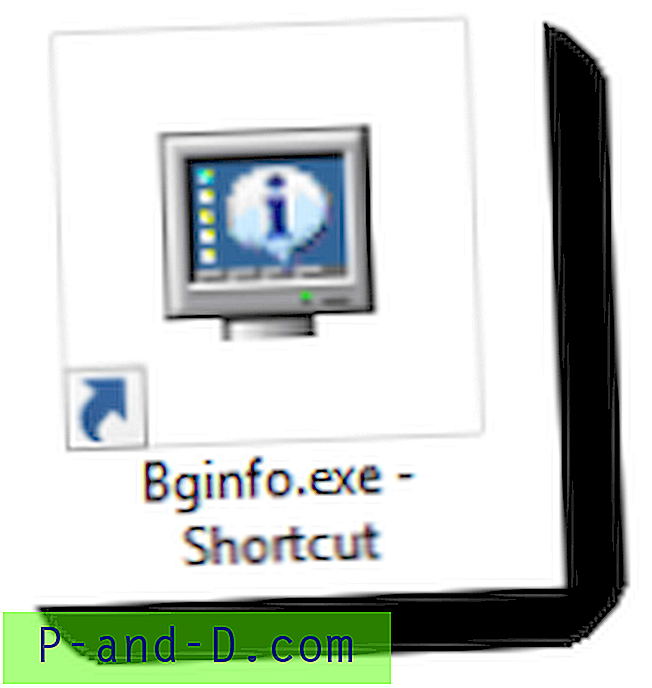„Mängu”, mida ei saa installida, ei saa installida. Proovige uuesti ja kui probleem ei lahene, saate abi tõrkeotsingust (veakood: 910). See on üks levinumaid vigu, millega seisavad silmitsi kasutajad, kes proovivad rakendust Google Play poest alla laadida ja installida. Ja kui teil tekib see probleem rakenduste puhul, mis on nii suured kui PUBG, siis ärritab see teid kindlasti.
Sellel veal võib olla mitu põhjust. Kuid silmatorkavad probleemid, mis võivad sellist laadi tõrkeid põhjustada, on Google Store'i turvaprobleemid, ühilduvus võrguga, probleeme eelinstallivad rakendused, vähem RAM-i, kontoga seotud probleemid ja palju muud. Niisiis, täna leidsin mõned parimad lahendused teie mobiiltelefoni probleemide lahendamiseks.
Kuidas parandada Play poe 910 viga?
Siin on parimad lahendused tõrke 910 parandamiseks, mida ei saa teie seadme jaoks rakendust Google Play poodi installida.
1. Muutke SD-kaardi sätteid
Võite SD-kaardi eemaldada ja proovige rakendus uuesti installida. Leitakse, et see meetod on selle probleemi tõrkeotsinguks kõige tõhusam. Väline salvestusruum põhjustab mõningaid faili paigutamisega seotud probleeme, mille tulemuseks on tõrge 910. Kui fail on edukalt installitud, võite kaardi uuesti sisestada, kuna see ei tekita probleeme.
Veel üks hea lahendus on vaikesalvestuskoha muutmine. Minge mäluseadmesse ja määrake vaikemälu sätteks „Telefonimälu” või „Laske seadmel otsustada”. Tehke see muudatus, kui salvestusruum on seatud väliseks kaardiks.
2. Muutke seadme administraatorit
Täieliku juurdepääsu saamiseks muutke administraatori juhtimist.
- Valige Seaded → Turvalisus → Seadme administraatorid / Seadme administraatori rakendused.
- Siin keelake administraator „Google Pay“ ja lubage funktsioon „Leia minu seade“.
- Nüüd minge menüüsse Seaded → Seade → Kasutajad ja valige Külaline ning naaske originaali juurde.
- Taaskäivitage seade.
- Avage Google Play ja installige soovitud rakendused.
3. Kustutage rakenduse andmed ja vahemälu
- Avage oma Android-seadme seaded
- Otsige suvandit nimega Rakendused või Rakenduse haldur
- Jaotises Kõik otsige Google Play poodi.
- Nüüd salvestuse ajal tühjendage andmed ja vahemälu, millele järgneb kiire taaskäivitus.
Märkus. Andmete ja vahemälu tühjendamine kustutab rakenduse andmed, nagu tehtud eelistussätted, konto rakendusega jne.
4. Eemaldage Google'i konto
- Minge seadetesse.
- Avage suvand Kontod ja valige seejärel oma Google'i konto.
- Eemaldage Google'i konto.
- Taaskäivitage seade.
- Kontoseadete alt näete jälle valikut Konto lisamine.
- Lisage Google'i konto uuesti.
- Avage Play pood ja proovige rakendus alla laadida. Küsimus tuleks parandada.
5. Tühjendage Google'i teenuste raamistiku vahemälu
Google Services Framework sünkroonib teie andmed ja salvestab seadme andmed. See aitab ka süsteemirakenduste korrektsel toimimisel. Eriti kui kasutate Google'i kaamerat käitavat seadet, aitab vahemälu tühjendamine probleemi lahendada.
- Minge jaotisse Seaded> Rakendusehaldur> Kõik> Google'i teenuste raamistik> Puudutage nuppu „Peata peatamine” ja seejärel koputage seejärel nuppu „ Tühjenda vahemälu”.
- Tõrke 910 parandamiseks taaskäivitage seade.
Järeldus: loodan, et ülaltoodud lahendustega õnnestus teil rakenduse tõrkeotsingut installida, viga 910 kood Androidis. Kommenteerige allpool vajaduse korral abi või tuge. Terviseks!